完美安装原版Win 11 Pro
参考:
https://christitus.com/windows-11-perfect-install/
设置一个干净的 Windows 11 系统非常困难,因为系统内置了许多臃肿的功能。本指南将解决所有问题,为您提供易于管理的简洁系统。
下载 ISO
你可以从 Microsoft 下载 ISO 映像:
https://www.microsoft.com/software-download/windows11
在安装时的初始启动屏幕上,系统版本选择 Windows 11 Pro,不要选其他的,尤其不要选 Windows 11 Home;语言选择 English-World,这样可以确保不会安装一些其他的第三方软件。
设置语言和地区
第一次进入系统后,将语言和地区设置成 United States 或者中国:运行 intl.cpl 或启动 windows 工具箱,使用传统的控制面板启动 "地区设置"。然后切换到“美国”(或中国)地区。
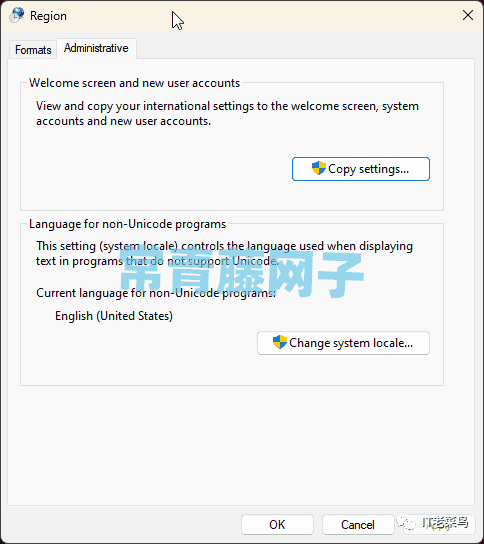
如果你要使用 Microsoft Store,则需要在其 "设置 "中搜索 "地区",然后将其设置为 "美国"。
用推荐设置清理系统
从 Powershell 终端运行命令:
irm christitus.com/win | iex
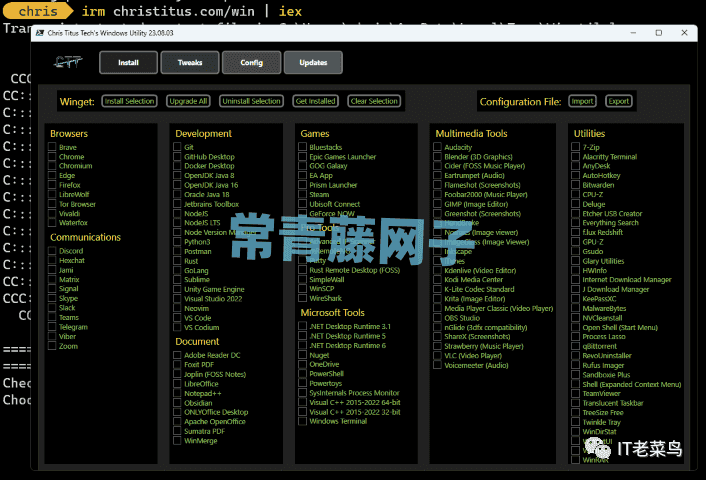
(可选)更换 Edge 浏览器
从 winutil 的安装菜单中选择安装浏览器。我推荐使用 Brave,但你也可以随意选择。
然后从 winutil Tweaks 菜单运行 Edge Removal,它会将所有网页链接重定向到你的新浏览器。
注册表调整
一些设置可以非常好的提升用户体验:NtfsDisableLastAccessUpdate, NtfsMemoryUsage, MenuShowDelay, HoverTime, disabling balloons, low disk checks, recent doc history,一些 Cortan/Bing/Search privacy, disabling MediaPlayer, RestrictAnonymous, DisablePagingExecutive, AdditionalCriticalWorkerThreads, AdditionalDelayedWorkerThreads, LargeSystemCache, DefaultSeparateVDM, FastCopyReceiveThreshold, FastSendDatagramThreshold, disabling Autorun in all forms and media, AutoShareServer, AutoShareWks.
根据我的个人经验,禁用 NtfsDisableLastAccessUpdate 和禁用 "server "服务能带来最大的性能提升,资源管理器会变得更流畅。
还有一个 TCPOptimizer.exe 程序,但我无法验证它是否能让网速更快。
生成纯净的 ISO
我更喜欢使用 UUP dump 从最开始就生成不含臃肿的软件的 ISO。
https://uupdump.net/
此外,我的脚本删除的不仅仅是 Windows 产品中的臃肿软件和 telemetry 遥测数据。
像 adobe reader、nvidia 驱动程序、nvidia geforce、谷歌浏览器、火狐浏览器等软件...... 它们都有 telemetry 遥测数据。而删除 telemetry 遥测数据和臃肿软件并不是你应该做的唯一事情,强烈建议进行一些常规系统加固,如禁用 SMB v1、引出系统路径、在 .Net 中强制执行 TLS 1.3 连接、在 SMB 中加密、CRL 检查等。这些在政府系统中是强制性的,不会破坏任何东西,但由于某些原因,在 Windows 系统中并不是默认的设置。
https://github.com/simeononsecurity/Windows-Optimize-Debloat
https://github.com/simeononsecurity/Windows-Optimize-Harden-Debloat
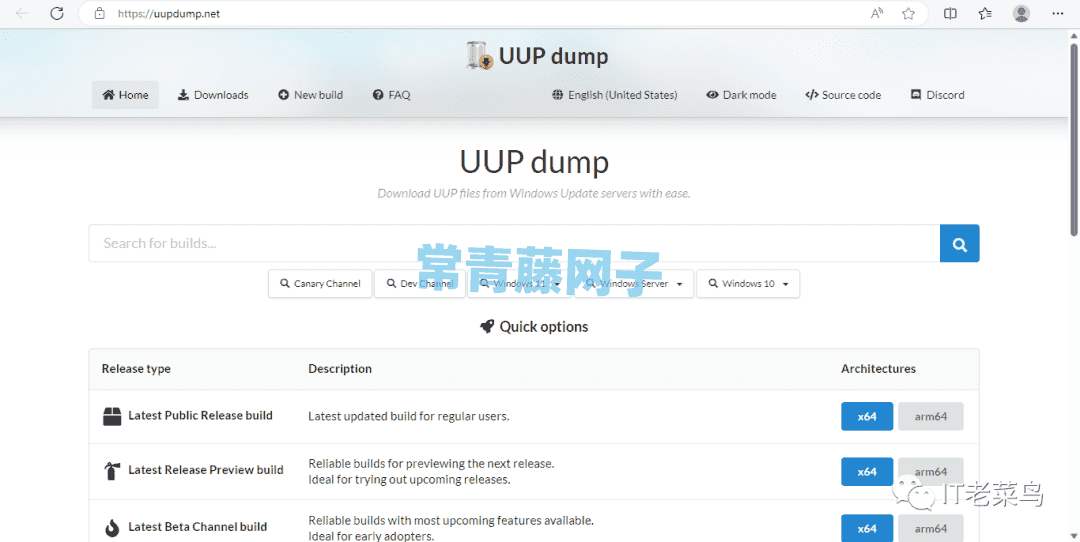



共有 0 条评论